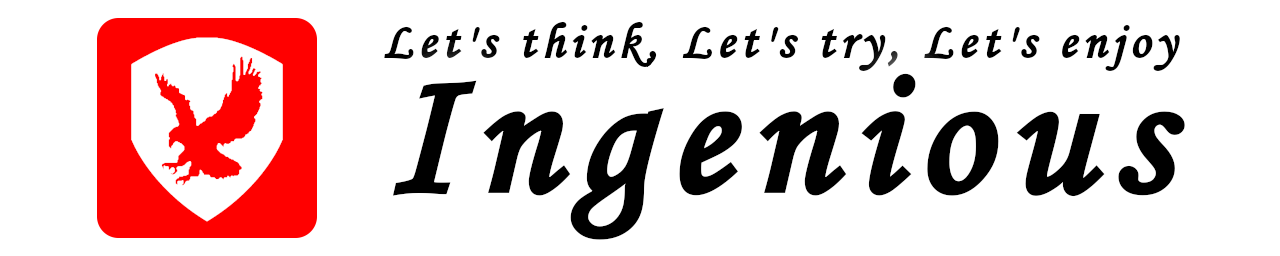概要
Excelブックで外部のExcelブックを参照するリンクを使用すると非常に便利ですが、リンク切れなど、トラブルも多数発生します。例えば、参照している外部のExcelブックが削除されるなどアクセスできなくなり、Excelブックが開くまでに非常に時間がかかったり、以下のようなダイアログボックスが表示され、困っている方も多いかと思います。

本アプリケーション「Excel Maintenance Tool」は、下記のExcelブックで使用されている不要な外部リンクを表示または削除するアプリケーションです。
・「数式」で使用されている外部リンク
・「名前の管理」で使用されている外部リンク
・「入力規則」で使用されている外部リンク
「Excel Maintenance Tool」の機能紹介
以下のようなExcelブックを使用して紹介します。
数式では、ファイルサーバ上にあるExcelブックのセルを外部参照しています。
入力規則のリストでは、別シートにあるセルを参照しています。
名前の管理では、ファイルサーバ上にあるExcelブックのセル範囲を外部参照しています。
「外部ファイル参照01」という名前が表示されていませんが、これは非表示のため表示されていません。
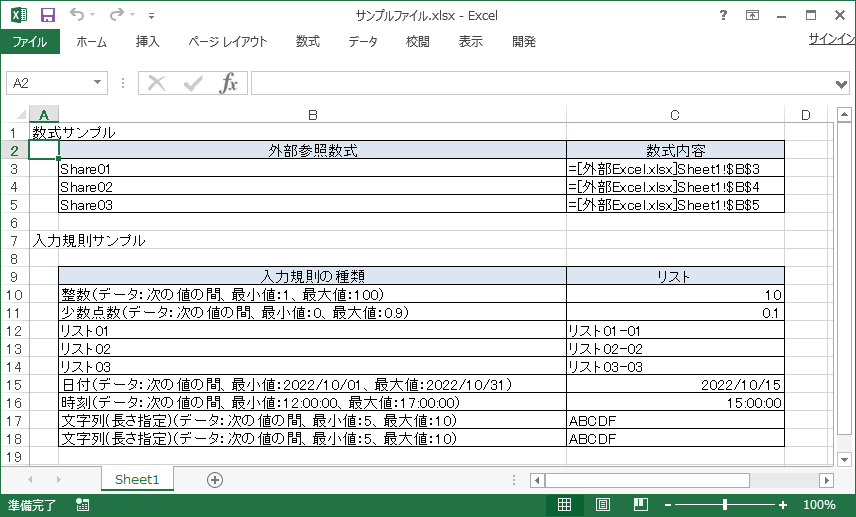
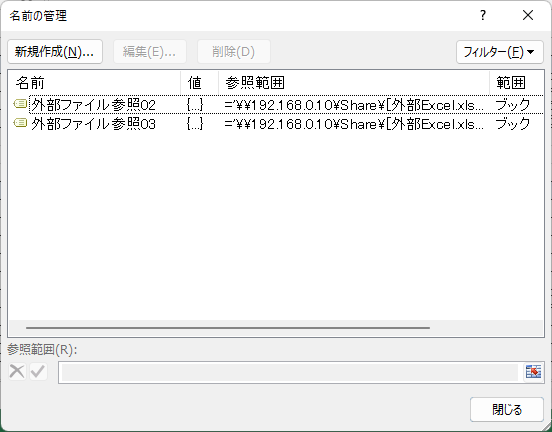
一覧機能
表示したい項目を文字列検索(正規表現で記載)を使用して抽出することが可能です。
ここでは、すべての項目を抽出するため、「.*」を指定しています。
「数式」の場合、以下のように項目が表示されます。
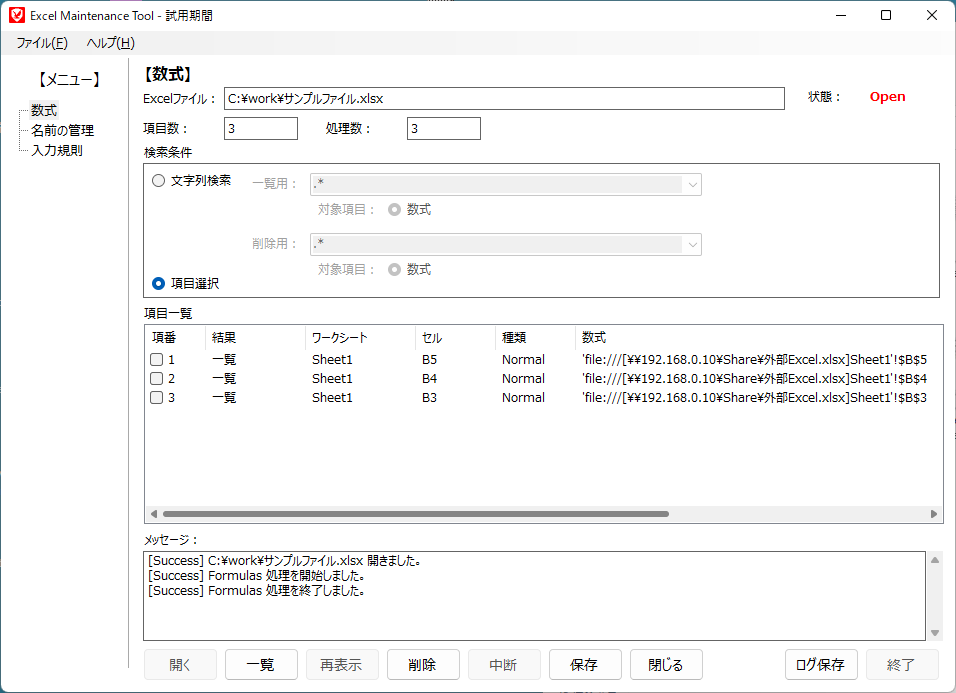
「名前の管理」の場合、以下のように項目が表示されます。
「表示/非表示」欄で、「非表示」と記載されている「名前」は、非表示になっている項目です。
「外部ファイル参照01」が「非表示」になっていることが分かります。

「入力規則」の場合、以下のように項目が表示されます。
「入力規則」で参照していた別シートが削除されたため、リンク切れ(#REF!)になっていることが分かります。
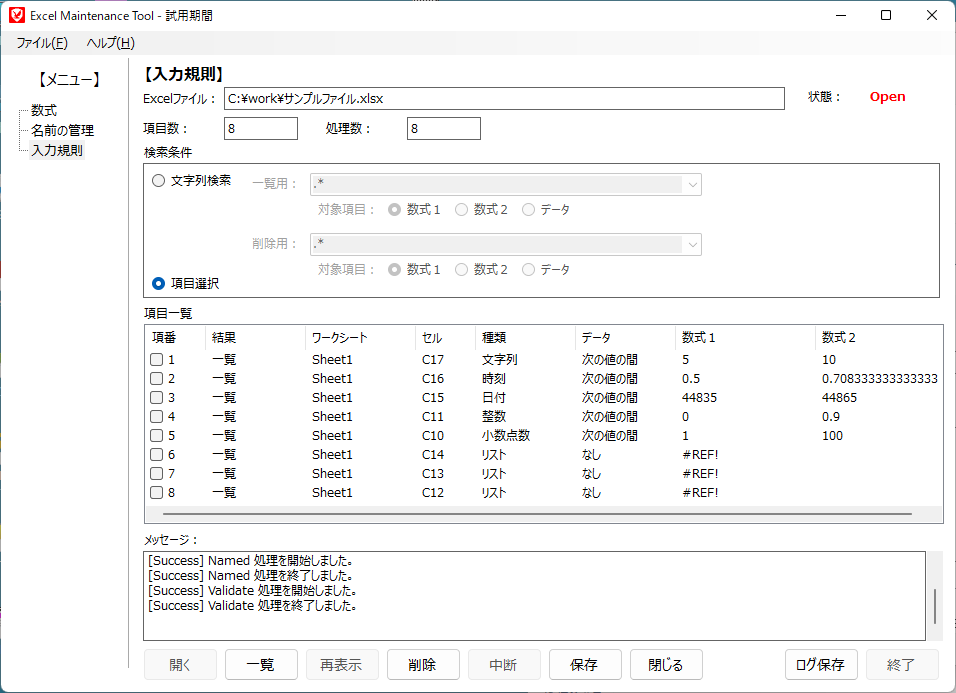
再表示機能(名前定義)
「名前の管理」で「非表示」になっている名前は、「すべてを対象」として、あるいは、「項目を選択」して、再表示することができます。
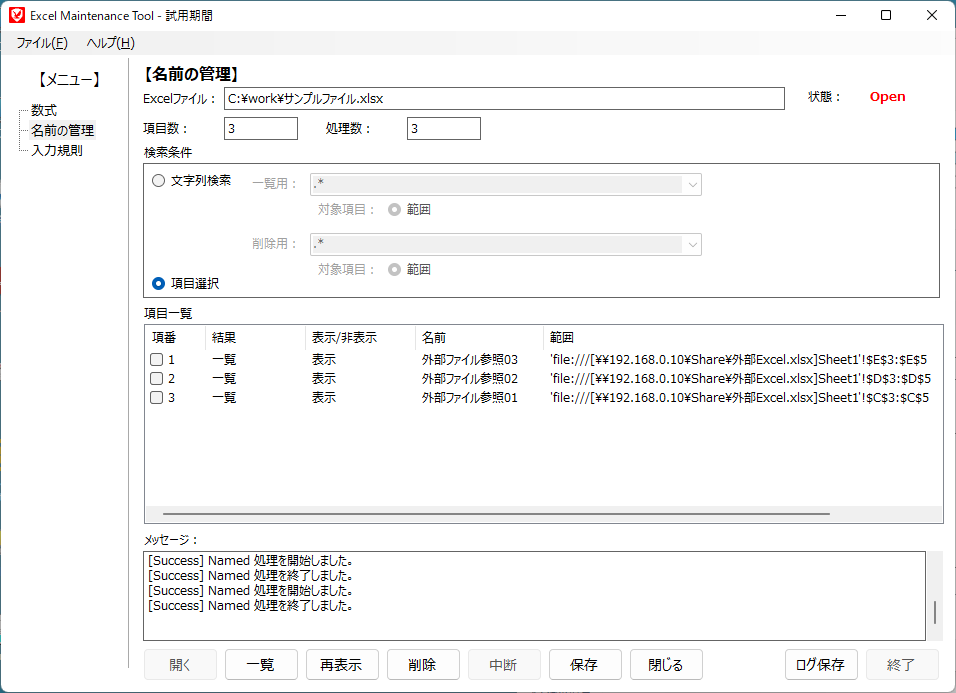
以下のように、「外部ファイル参照01」がExcelで表示されるようになります。
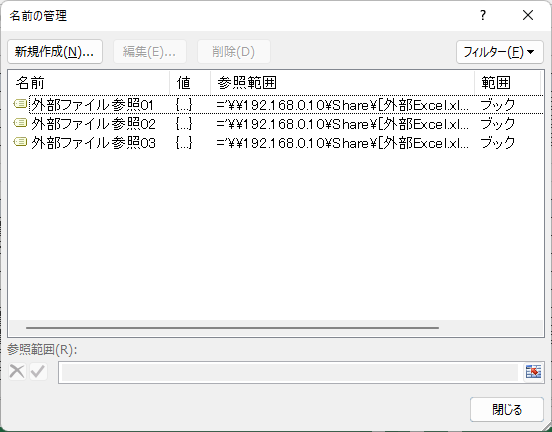
削除機能
「すべての項目」を対象として、あるいは、「対象とする項目を選択」して削除することができます。
以下では、「B4」セルの数式を選択して削除しています。
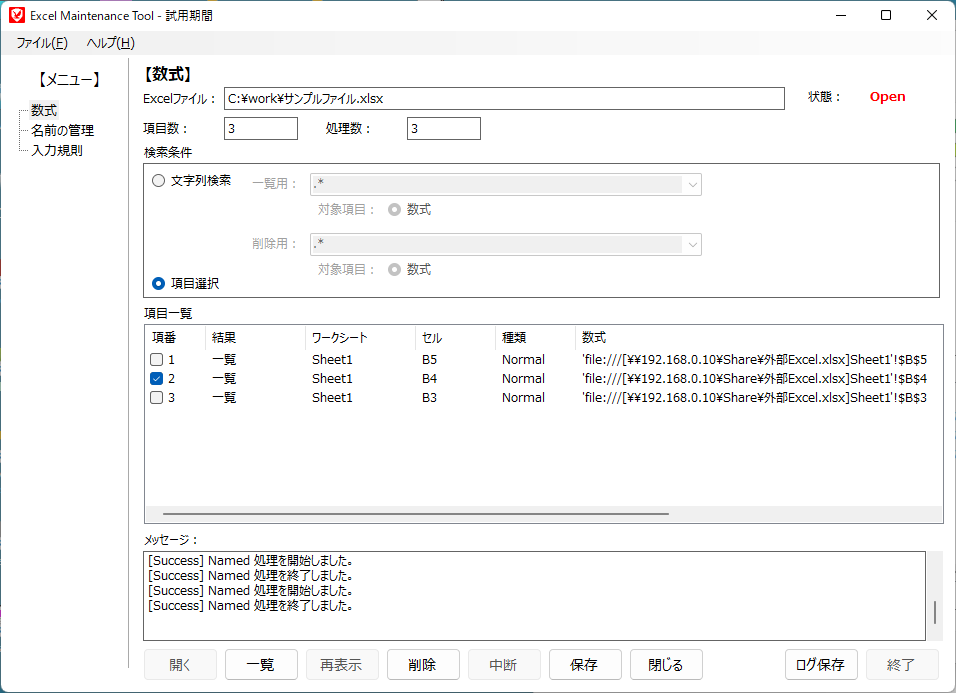
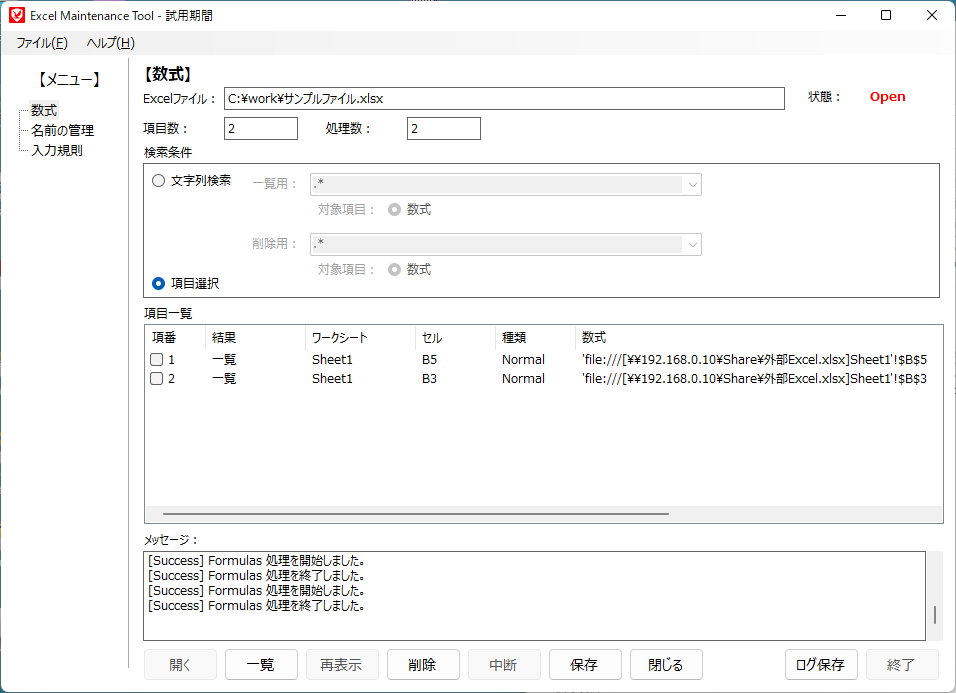
以下の例では、「文字列検索」を使用して、「入力規則」の「数式1」で「#REF!」になっている項目を削除しています。
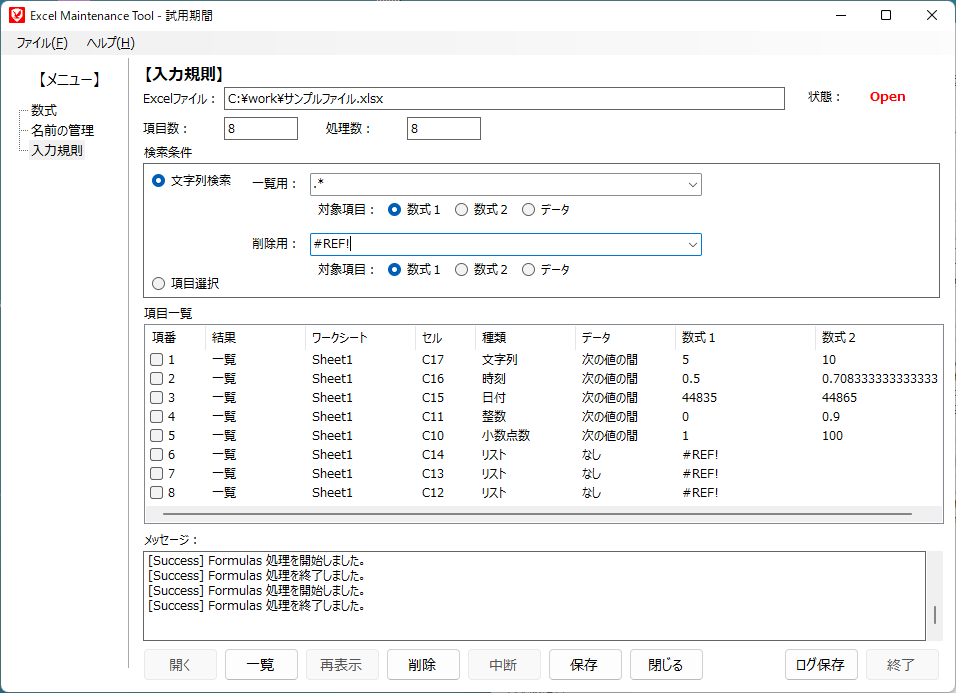
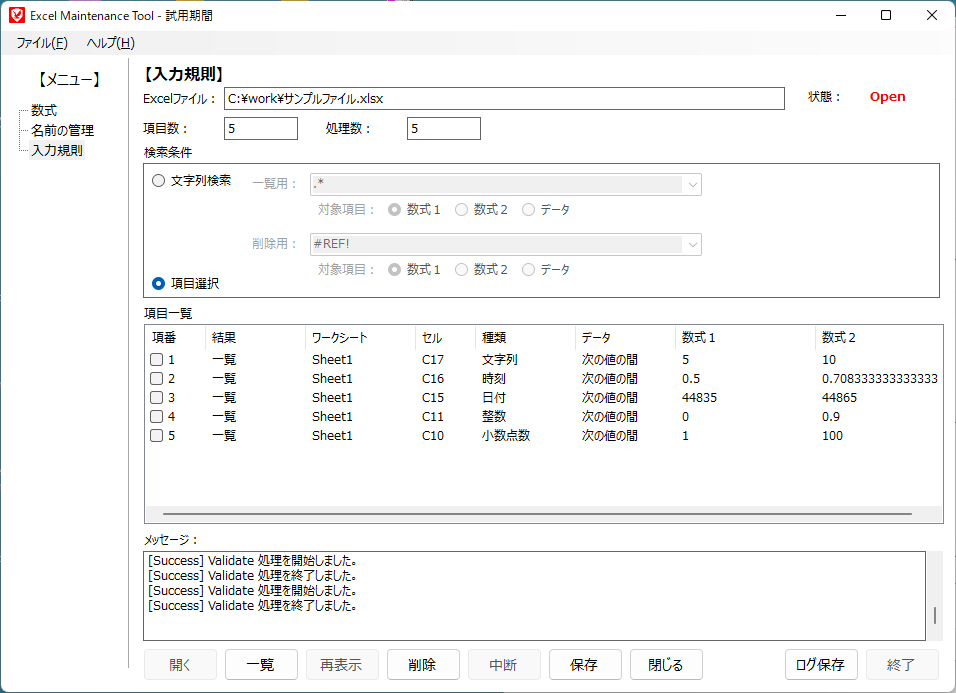
すべての項目を削除した場合、Excelブックの状態は、以下のようになります。
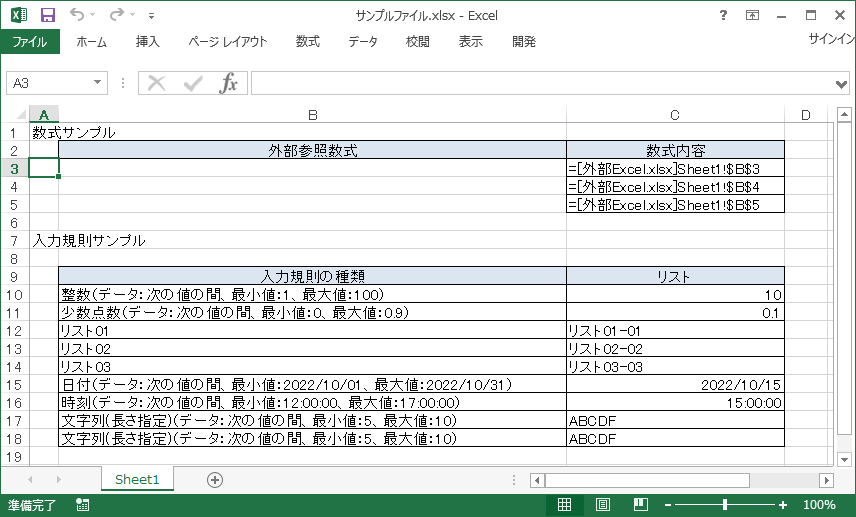
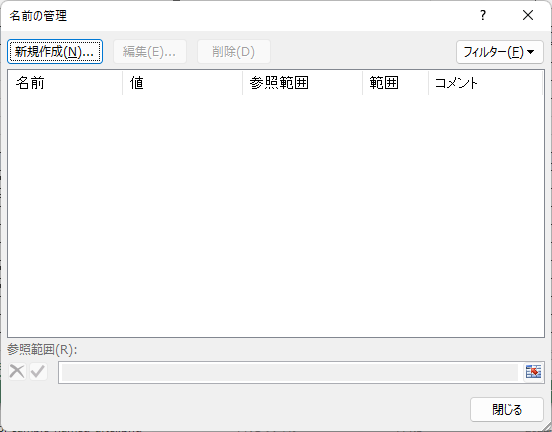
その他の機能
・一覧や削除を行った時の結果を「ログ」として、保存することができます。
・通常、削除した結果が表示されますが、文字列検索で指定した項目が対象になっているかを確認するため、削除項目を確認することができます。
「Excel Maintenance Tool」のダウンロード
評価版
「Excel Maintenance Tool Version 2.22」の評価版(評価期間:10日間)を公開しています。以下のリンクをクリックし、ダウンロードして下さい。
製品版
「Excel Maintenance Tool Version 2.22」の製品版は、Vectorで公開(近日予定)していますので、ご購入のほど、よろしくお願いいたします。